windows10开机登录界面
Windows 10操作系统在开机登录界面可以设置显示选择用户登录的功能,用户可以在开机时选择登录不同的用户账户,这样可以方便多用户共享一台电脑,也可以保护用户隐私信息不被他人查看。通过设置开机显示选择用户登录,用户可以更加方便快捷地切换账户,提高了电脑的使用效率和安全性。
1、右键点击系统桌面左下角的【开始】,在开始菜单中点击【运行】;
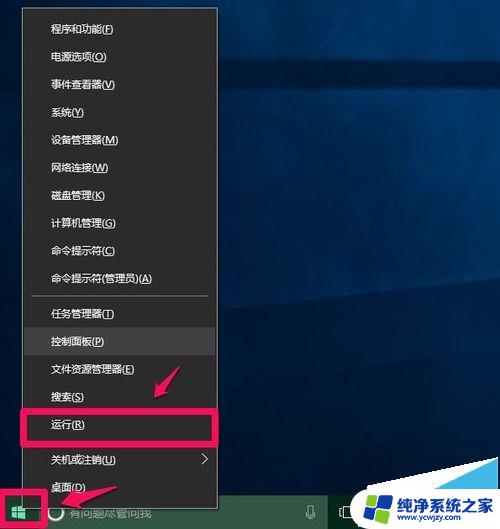
2、在打开的运行对话框中输入Rundll32 netplwiz.dll,UsersRunDll,点击确定或者回车,打开用户帐户窗口;
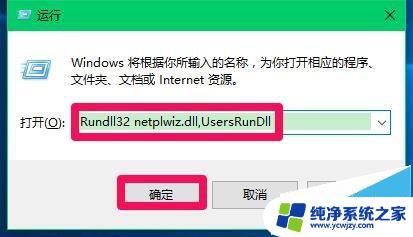
3、在打开的用户帐户窗口,我们点击:添加(D);
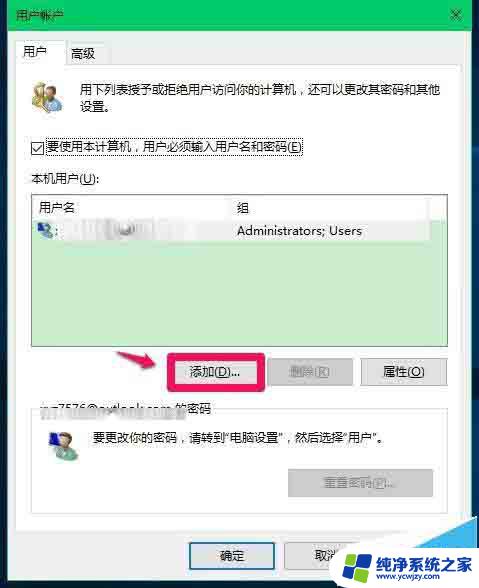
4、在打开的此用户如何登录?窗口,输入登录用户的电子邮件地址,再点击:下一步;
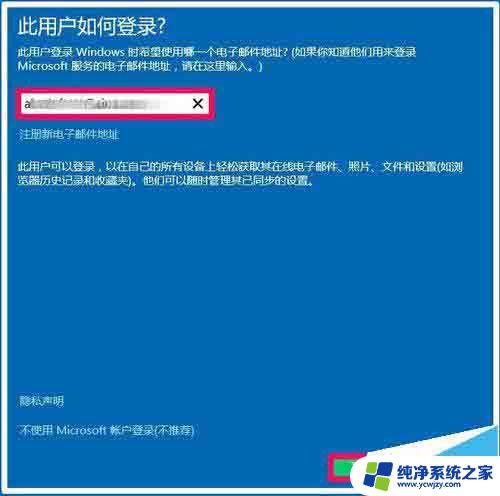
5、但是,在我们点击下一步后,出现错误提示:抱歉,系统出现问题。未能将这个用户添加到这台电脑中。错误代码:0x80070005。试了几次都 不行,没有办法,点击:取消;
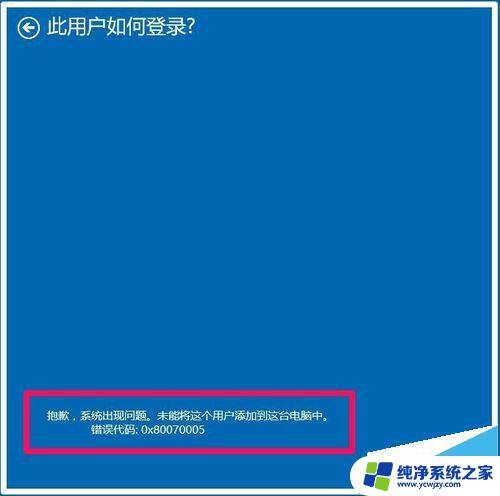
6、Windows10系统,如果我们能够把用户帐户添加到第3步的用户帐户的本机帐户列表(U)中。则在开机的登录界面就可以显示,也就可以选择登录的帐户。如何添加用户帐户到本机帐户列表(U)中呢?点击系统桌面右下角的【操作中心】图标,在操作中心的侧边栏窗口中点击【所有设置】;

7、在Windows设置窗口,我们点击:【帐户】- 你的帐户、电子邮件、同步设置、工作、家庭;

8、在打开的帐户设置窗口,点击窗口左侧的【家庭和其他人员】。在其对应的右侧窗口点击:添加家庭人员;
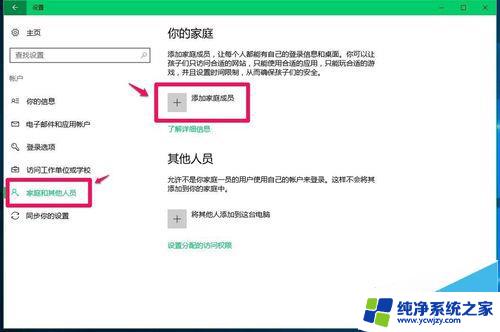
9、在是否添加儿童或成人?窗口,点击:添加成人(如果是添加儿童帐户点击:添加儿童)。在下一栏中输入该帐户的电子邮件地址,再点击:下一步;
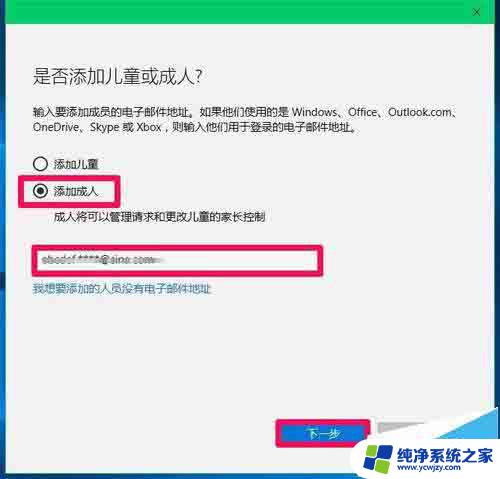
10、点击下一步以后,打开了一个是否添加此人?的窗口,如果我们确实需要添加,则点击:确认;
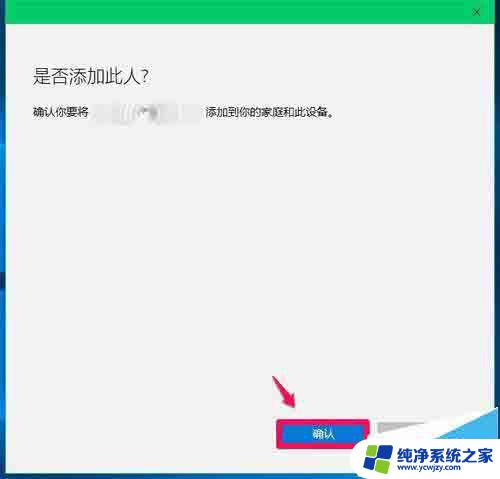
11、邀请已发送 - 你邀请了abcdef****@sina.com作为成人加入你的家庭。点击:确定;
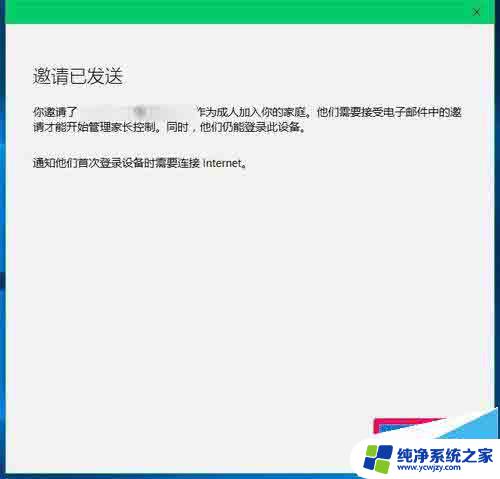
12、我们再在运行对话框中输入Rundll32 netplwiz.dll,UsersRunDll,回车,打开用户帐户窗口,可以看到:abcdef****@sina.com用户已经添加到本机用户(U)表中;
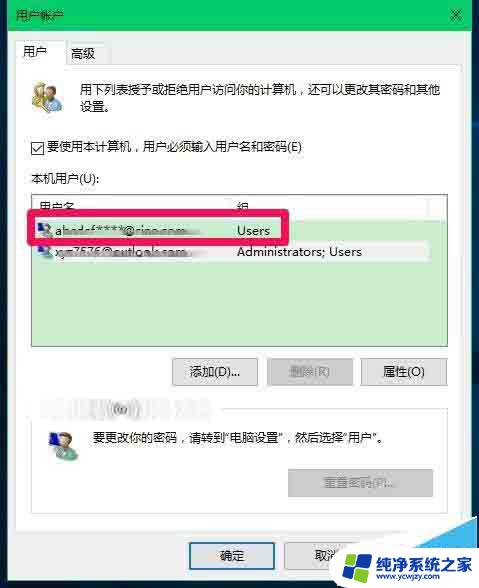
13、注销系统,在用户登录界面显示了用户abcdef****@sina.com,点击便可以登录。

14、设置Windows10系统在开机时显示选择用户登录的方法,供需要的朋友们参考使用。
以上是Windows 10开机登录界面的全部内容,如果你遇到这种问题,可以尝试按照以上方法解决,希望对大家有所帮助。
- 上一篇: 电脑wwin10系统的f盘图标怎么移动
- 下一篇: win10桌面d盘路径更改
windows10开机登录界面相关教程
- windows10跳过登录界面 win10如何关闭开机登录页面
- 电脑开机进入不了登录界面 Win10开机后没有登录界面怎么办
- 电脑怎么取消登录界面 win10如何关闭开机账户登录界面
- win10电脑开机在用户登录界面半小时 win10登录界面一直闪屏
- win10怎么开机取消登录页面 win10取消开机账户登录界面
- windows10登陆界面壁纸 Win10如何修改用户登录界面的背景图片
- windows登录界面不出现用户密码输入 Win10开机不显示登录界面没有密码登录框的解决方法
- 电脑设置登录密码 win10取消开机账户登录界面方法
- 电脑没有登录界面怎么办 Win10开机后只显示桌面不显示登录界面
- windows10开机密码自动登录 Win10如何设置开机自动登录密码
- win10没有文本文档
- windows不能搜索
- 微软正版激活码可以激活几次
- 电脑上宽带连接在哪里
- win10怎么修改时间
- 搜一下录音机
win10系统教程推荐
win10系统推荐